Windows 10’da sağ alt köşede bulunan sistem tepsisi (bildirim alanı), saat, ses, ağ ve diğer önemli simgelere hızlıca erişmenizi sağlar. Ancak bazen bu alan aniden kaybolabilir veya simgeler görünmez hale gelebilir. Bu durum hem kafa karıştırıcı olabilir hem de günlük kullanımınızı olumsuz etkileyebilir. Endişelenmeyin; bu rehberde, sistem tepsinizin yeniden görünmesini sağlamak için uygulayabileceğiniz etkili ve kolay çözümleri adım adım açıklıyoruz.
Article Summary
- Quick Summary: Sistem tepsisi görünmüyorsa, görev çubuğu ayarlarını kontrol ederek ve Windows Gezgini’ni yeniden başlatarak sorunu genellikle çözebilirsiniz.
- Read Time: Approx. 5-7 minutes.
- Key Takeaway: Sistem tepsisi genellikle basit ayar değişiklikleriyle geri getirilebilir; daha derin sorunlarda otomatik araçlardan destek alabilirsiniz.
Görev Çubuğu Ayarlarını Kontrol Edin ve Düzenleyin
Sistem tepsisi görünmüyorsa, ilk olarak görev çubuğu ayarlarını gözden geçirmek gerekir. Çünkü bazen simgeler yanlışlıkla gizlenmiş olabilir veya bildirim alanı devre dışı bırakılmıştır. Ayarları kontrol etmek için:
- Ekranın altındaki görev çubuğuna sağ tıklayın ve Görev Çubuğu Ayarları seçeneğini seçin.
- Açılan pencerede, Bildirim alanı başlığı altında Görev çubuğunda hangi simgelerin görüneceğini seçin bağlantısına tıklayın.
- Burada, Tüm simgeleri her zaman görev çubuğunda göster seçeneğini Açık konuma getirin veya görünmesini istediğiniz simgeleri tek tek etkinleştirin.
- Ayrıca, Sistem simgelerini aç veya kapat bölümünden saat, ses, ağ gibi temel simgelerin aktif olduğundan emin olun.
Bu adımlar genellikle kaybolan sistem tepsisi veya simgelerini hızlıca geri getirir.
Note: Görev çubuğu ayarlarında yapılan değişiklikler bazen hemen etkili olmayabilir. Değişiklik sonrası bilgisayarınızı yeniden başlatmanız gerekebilir.
Windows Gezgini’ni Yeniden Başlatın
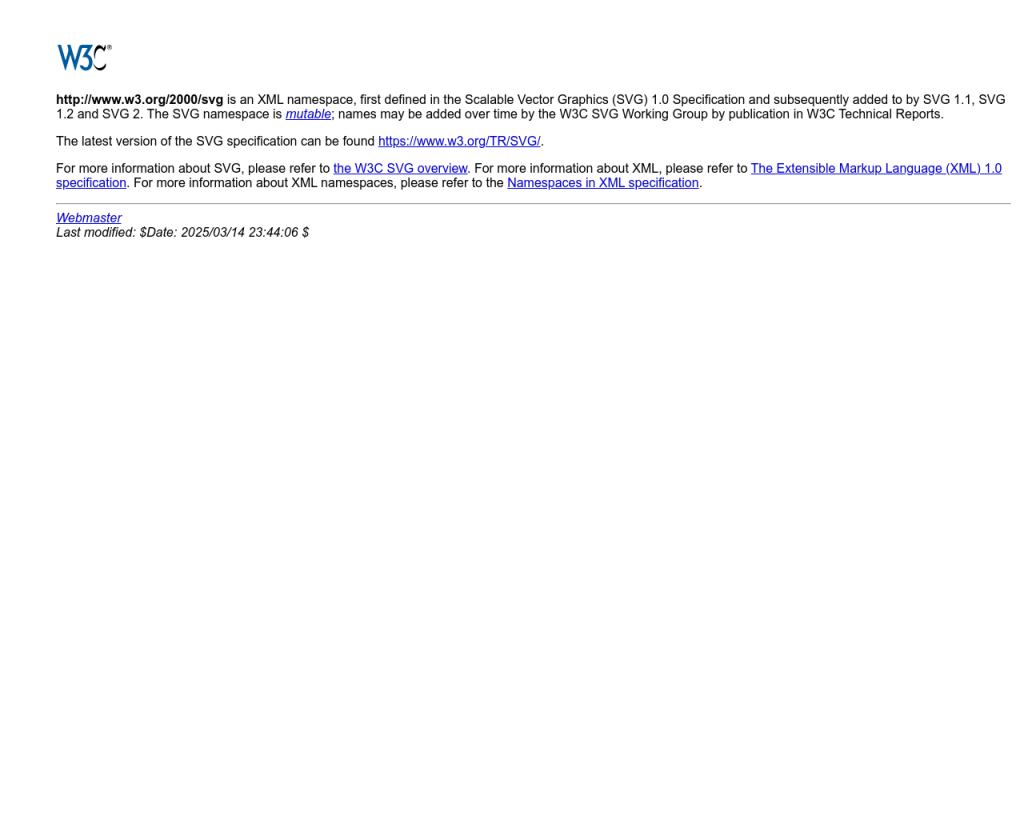
Sistem tepsisi bazen Windows Gezgini (Explorer.exe) işleminin takılması nedeniyle görünmez. Windows Gezgini’ni yeniden başlatmak, görev çubuğu ve bildirim alanı dahil olmak üzere masaüstü öğelerinin yeniden yüklenmesini sağlar. Bunu yapmak için:
- Ctrl + Shift + Esc tuşlarına basarak Görev Yöneticisini açın.
- Listeden Windows Gezginini bulun.
- Sağ tıklayın ve Yeniden Başlat seçeneğini seçin.
Birkaç saniye içinde masaüstünüz ve görev çubuğunuz yenilenecek, sistem tepsisi genellikle yeniden görünecektir.
Bildirim Alanı Simgelerini Yeniden Kaydedin
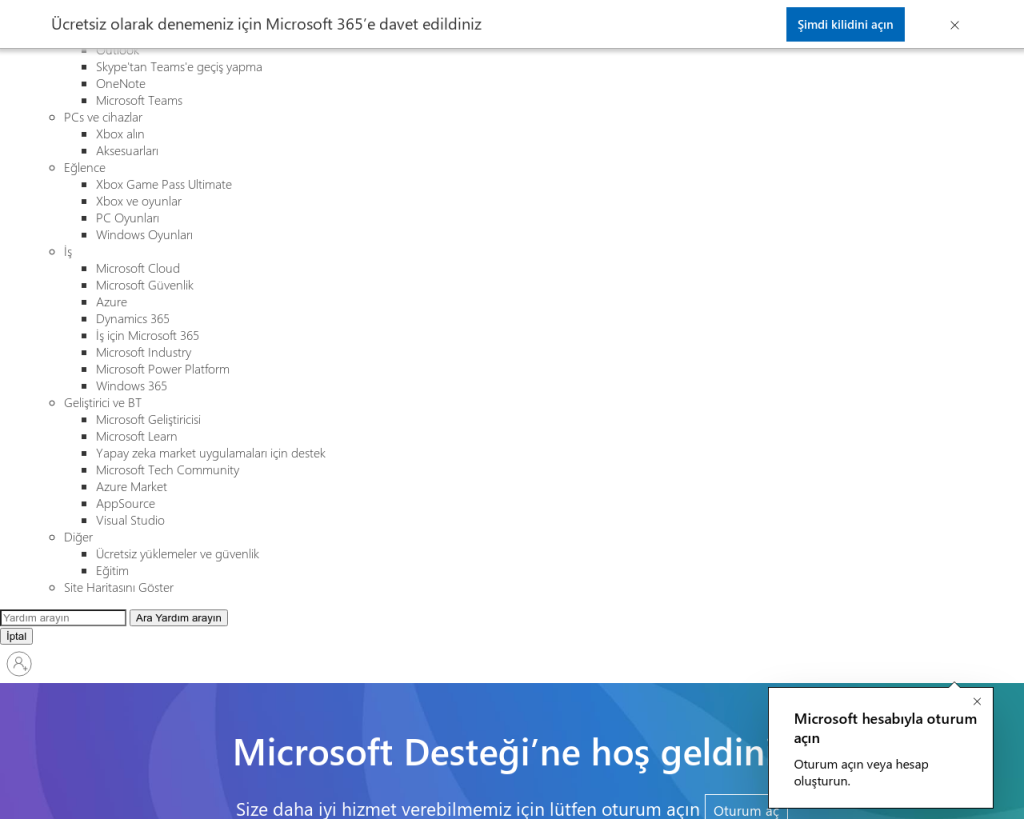
Bazen sistem tepsisi simgeleriyle ilgili kayıt defteri veya önbellek sorunları ortaya çıkabilir. Bu durumda, simgelerin önbelleğini temizlemek veya yeniden kaydetmek gerekebilir. Bunun için:
- Başlat menüsüne sağ tıklayın ve Windows PowerShell (Yönetici) veya Komut İstemi (Yönetici) seçin.
- Açılan pencereye aşağıdaki komutu yazın ve Enter’a basın:
taskkill /f /im explorer.exe - Ardından, aşağıdaki komutları sırasıyla girin:
DEL /A /Q "%localappdata%IconCache.db"
DEL /A /F /Q "%localappdata%MicrosoftWindowsExplorericoncache*" - Son olarak,
explorer.exekomutunu yazarak Gezgini yeniden başlatın.
Bu işlem simge önbelleğini temizler ve sistem tepsisinin yeniden yüklenmesini sağlar. Eğer adımları uygularken hata alırsanız, Microsoft’un resmi rehberine göz atabilirsiniz.
‘Windows 10 sistem tepsisi görünmüyor’ için Önerilen Çözüm
‘Windows 10 sistem tepsisi görünmüyor’ sorununa daha doğrudan bir çözüm için otomatik bir araç kullanmayı düşünün. Outbyte, bu belirli hataya yol açabilen temel Windows sorunlarını güvenle tarayıp onarmak üzere tasarlanmıştır ve elle sorun gidermeye harcayacağınız zamandan tasarruf etmenizi sağlar.
Windows’u Güncelleyin ve Sürücülerinizi Kontrol Edin
Eksik veya hatalı güncellemeler, sistem tepsisiyle ilgili sorunlara yol açabilir. Windows Update’i çalıştırarak tüm güncellemelerin yüklü olduğundan emin olun:
- Başlat menüsüne tıklayın ve Ayarları seçin.
- Güncelleştirme ve Güvenlik bölümüne girin.
- Güncellemeleri denetle butonuna tıklayın ve mevcut güncellemeleri yükleyin.
Ayrıca, ekran kartı ve chipset sürücülerinizi üreticinin resmi güncelleme araçlarıyla kontrol etmek de faydalı olabilir. Sürücü sorunları bazen sistem ögelerinin kaybolmasına neden olabilir.
Sistem Dosyalarını Onarın
Sistem dosyalarında bozulmalar, sistem tepsisi gibi temel Windows bileşenlerinin kaybolmasına neden olabilir. Windows’un yerleşik araçlarıyla dosya bütünlüğünü kontrol etmek için şu adımları izleyin:
- Başlat menüsüne sağ tıklayın ve Komut İstemi (Yönetici) veya Windows PowerShell (Yönetici) seçin.
- Aşağıdaki komutu yazıp Enter’a basın:
sfc /scannow - Tarama tamamlanana kadar bekleyin. Sorunlar bulunursa, Windows otomatik olarak onaracaktır.
Daha fazla bilgi için sistem dosyalarını onarma rehberimizi inceleyebilirsiniz.
Yeni Bir Kullanıcı Profili Oluşturun
Bazen, kullanıcı profilinizdeki bozulmalar sistem tepsisinin kaybolmasına yol açabilir. Sorunun profil kaynaklı olup olmadığını anlamak için yeni bir kullanıcı hesabı oluşturabilirsiniz:
- Ayarlar > Hesaplar > Aile ve diğer kullanıcılar yolunu izleyin.
- Bu bilgisayara başka birini ekle seçeneğini seçin ve yönergeleri takip edin.
- Yeni hesapla oturum açarak sistem tepsisinin görünüp görünmediğini kontrol edin.
Eğer yeni profilde sorun yoksa, eski profilinizdeki ayar veya dosya bozulmaları soruna neden oluyordur.
Windows’u Sıfırlamayı veya Temiz Kurulum Yapmayı Düşünün
Yukarıdaki tüm adımlar sonuç vermezse, sistem dosyalarınızda ciddi bir bozulma olabilir. Bu durumda, Windows’u sıfırlamak veya temiz kurulum yapmak son çare olarak değerlendirilebilir. Sıfırlama işlemi için:
- Ayarlar > Güncelleştirme ve Güvenlik > Kurtarma yolunu izleyin.
- Bu bilgisayarı sıfırla seçeneğine tıklayın ve yönergeleri takip edin.
Temiz kurulum yapmadan önce verilerinizi yedeklemeyi unutmayın. Detaylı bilgi için Microsoft’un temiz kurulum rehberini inceleyebilirsiniz.
Sonuç: Sistem Tepsinizi Geri Getirmek İçin Neler Yaptınız?
Windows 10’da sistem tepsisi görünmüyor sorunu genellikle basit ayar değişiklikleri, Windows Gezgini’nin yeniden başlatılması veya güncellemelerle kolayca çözülebilir. Daha karmaşık durumlarda, sistem dosyalarını onarmak veya yeni bir kullanıcı profili oluşturmak etkili olabilir. Eğer manuel adımlar karmaşık geliyorsa, Outbyte gibi otomatik araçları kullanarak işlemi hızlandırabilirsiniz.
Ek olarak, bilgisayarınızda benzer sorunlar yaşıyorsanız, örneğin donmuş laptop klavyesi veya harici hard disk tanınmıyor gibi, diğer rehberlerimizi de inceleyebilirsiniz. Bilgisayarınızın sorunsuz çalışması için düzenli güncellemeleri ve güvenlik önlemlerini ihmal etmeyin.
